在使用mumu模拟器进行游戏或应用测试时,全屏模式能够提供更加沉浸的体验。然而,有时用户需要退出全屏模式以进行其他操作或调整设置。本文将详细介绍在mumu模拟器中如何退出全屏模式的具体方法。
方法一:使用快捷键f11 mumu模拟器提供了一个简便的快捷键来在全屏和窗口模式之间切换。当你处于全屏模式时,只需按下键盘上的f11键,即可立即退出全屏模式,返回到窗口模式。反之,在窗口模式下按下f11键也可以进入全屏模式。这种方法非常适合需要快速切换模式的场景。
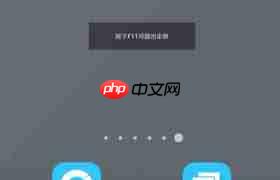
方法二:点击模拟器界面上的全屏按钮 除了快捷键外,mumu模拟器还在其界面边框上设置了一个全屏按钮,方便用户进行模式切换。具体操作如下:
查找全屏按钮:在mumu模拟器的边框上,通常位于下方边框的右侧,第四个按钮即为全屏按钮。这个按钮通常以放大的屏幕图标或类似图案表示。
点击全屏按钮:当你处于全屏模式时,点击这个按钮即可退出全屏模式,回到窗口模式。反之,在窗口模式下点击该按钮会进入全屏模式。

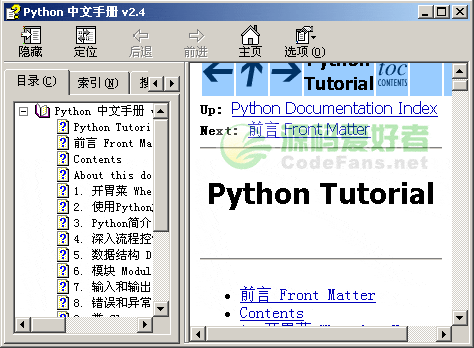
Python v2.4版chm格式的中文手册,内容丰富全面,不但是一本手册,你完全可以把她作为一本Python的入门教程,教你如何使用Python解释器、流程控制、数据结构、模板、输入和输出、错误和异常、类和标准库详解等方面的知识技巧。同时后附的手册可以方便你的查询。
 2
2

注意事项
通过以上两种方法,你可以轻松地在mumu模拟器中退出全屏模式。无论是使用快捷键f11还是点击模拟器边框上的全屏按钮,都能实现快速切换。希望本文能帮助你更好地使用mumu模拟器。
以上就是mumu模拟器如何退出全屏模式的详细内容,更多请关注php中文网其它相关文章!

每个人都需要一台速度更快、更稳定的 PC。随着时间的推移,垃圾文件、旧注册表数据和不必要的后台进程会占用资源并降低性能。幸运的是,许多工具可以让 Windows 保持平稳运行。

Copyright 2014-2025 https://www.php.cn/ All Rights Reserved | php.cn | 湘ICP备2023035733号